系统修复方法
了解电脑操作系统的系统恢复方法

了解电脑操作系统的系统恢复方法电脑操作系统是计算机的核心软件之一,用来管理和控制计算机的硬件和软件资源。
在使用电脑的过程中,由于各种原因,操作系统可能会出现故障或数据丢失的情况,这时就需要进行系统恢复。
本文将介绍几种常见的电脑操作系统系统恢复方法。
1. 重新启动电脑当电脑操作系统出现问题时,首先尝试的方法是重新启动电脑。
重新启动可以解决一些临时性的问题,例如由于程序冲突导致的系统崩溃。
点击“开始菜单”,选择“重新启动”即可。
2. 使用系统还原系统还原是Windows操作系统提供的一种系统恢复的功能,能还原到之前的某个时间点的系统状态。
当电脑出现问题时,可以通过系统还原将系统恢复到之前正常工作的状态。
在Windows系统中,点击“开始菜单”,选择“所有程序”->“附件”->“系统工具”->“系统还原”,按照提示进行操作即可。
3. 利用启动修复功能如果无法进入操作系统,可以尝试利用启动修复功能进行系统恢复。
启动修复是Windows系统提供的一种自动修复启动问题的功能。
在Windows 7及以上版本的系统中,可以通过以下步骤进行启动修复:- 使用安装光盘或系统恢复盘重新启动电脑。
- 在安装界面选择语言和区域设置,点击“下一步”。
- 在下一个界面中,点击“修复您的计算机”。
- 在系统恢复选项中选择“启动修复”,系统将自动尝试修复启动问题。
4. 使用备份恢复定期备份系统和重要数据是保障数据安全的重要措施。
如果电脑操作系统无法正常恢复,可以利用之前备份好的数据进行系统恢复。
备份恢复的方法因备份方式而异,可以使用软件进行恢复,或者与云存储服务提供商联系获取帮助。
5. 重装操作系统如果以上方法都无法恢复系统,那么最后的选择是重装操作系统。
重装操作系统可以将操作系统恢复到原始状态,但会清空电脑上的所有数据。
在重装操作系统前,需要提前备份重要的数据,并准备好系统安装盘或系统恢复盘。
重装操作系统的具体步骤因操作系统版本而异,可以参考相关的操作指南。
如何修复损坏的操作系统并恢复系统正常运行

如何修复损坏的操作系统并恢复系统正常运行操作系统是计算机的核心组件,负责管理硬件资源和协调软件应用程序的运行。
然而,由于各种原因,操作系统有时可能会损坏,导致系统无法正常运行。
本文将介绍一些修复损坏操作系统的方法,帮助恢复系统的正常运行。
一、重启系统并检查硬件连接当操作系统出现问题时,首先尝试重启计算机。
有时候,一次简单的重启就能解决问题。
在重启之前,检查硬件连接是否牢固,例如电源线、数据线等。
有时候,操作系统问题可能是由于松动的硬件连接导致的。
二、进入安全模式如果重启后问题仍然存在,可以尝试进入安全模式。
安全模式是一种启动模式,只加载必要的驱动程序和系统服务,可以帮助排除某些软件或驱动程序引起的问题。
进入安全模式的方法因操作系统而异,通常可以通过按下F8键或Shift键来进入。
三、使用系统还原系统还原是一种恢复操作系统到之前正常工作状态的方法。
它会还原系统文件、注册表和驱动程序等到一个先前的时间点。
使用系统还原可以解决许多操作系统问题,但要注意,这可能会导致您在还原点之后的数据丢失。
在开始还原之前,建议备份重要数据。
四、修复启动问题有时候,操作系统无法启动的原因是引导文件或启动配置文件损坏。
为了修复这些问题,可以使用操作系统安装光盘或USB驱动器进行修复。
在启动时,选择从光盘或USB驱动器引导,并选择修复选项。
根据操作系统的不同,修复选项可能会有所不同,例如修复启动、修复引导记录等。
五、使用系统修复工具操作系统通常提供一些内置的系统修复工具,可以帮助修复常见的问题。
例如,在Windows操作系统中,可以使用命令提示符运行一些命令来修复文件系统错误、扫描和修复硬盘错误等。
这些工具可以通过操作系统的帮助文档或互联网上的资源进行学习和使用。
六、重新安装操作系统如果以上方法都无法修复操作系统问题,最后的选择是重新安装操作系统。
重新安装操作系统将删除所有数据,并重新设置系统。
在重新安装之前,务必备份重要数据。
电脑系统出现故障时如何进行恢复与修复

电脑系统出现故障时如何进行恢复与修复在现代社会中,电脑已经成为了我们生活和工作中不可或缺的工具,几乎每个人都会使用电脑来进行各种操作和任务。
然而,电脑系统出现故障时,我们可能会感到困惑和不知所措。
本文将介绍电脑系统故障的常见原因,以及如何进行恢复和修复。
一、电脑系统故障的常见原因1. 软件冲突:不同的软件之间可能存在冲突,导致系统崩溃或运行缓慢。
2. 病毒感染:病毒是电脑系统的致命杀手,可能导致系统崩溃、文件丢失或系统运行异常。
3. 硬件问题:电脑的硬件故障,如内存损坏、硬盘故障等,都可能导致系统无法正常运行。
4. 操作失误:不正确的操作或误操作可能导致系统出现故障。
二、电脑系统恢复与修复的方法1. 安全模式启动:当电脑系统无法正常启动时,可以尝试进入安全模式。
安全模式是一种较为稳定的启动方式,可以排除一些软件冲突或驱动问题。
2. 使用自带系统修复工具:很多电脑自带了系统修复工具,如Windows系统的“系统还原”、“修复工具”等。
通过这些工具,可以回滚系统到之前的某个时间点,或者进行系统文件的修复。
3. 扫描和清除病毒:出现系统故障时,首先要进行病毒扫描。
使用杀毒软件对电脑进行全盘扫描,清除潜在的病毒和恶意软件。
4. 修复硬件问题:如果系统故障是由硬件问题导致的,那么需要检查并修复或更换相应的硬件。
比如,如果发现硬盘损坏,则需要更换新的硬盘。
5. 重装操作系统:如果以上方法无法解决问题,那么重装操作系统可能是解决系统故障的最后一招。
在重装之前,务必备份重要的文件和数据,并准备好安装介质和系统驱动程序。
6. 寻求专业帮助:如果自己无法修复电脑系统故障,可以寻求专业人员的帮助。
他们有更丰富的经验和专业的知识,可以帮助解决各种电脑故障问题。
三、预防电脑系统故障的方法1. 定期备份重要数据:及时备份重要的文件和数据,避免数据丢失造成的损失。
2. 定期更新系统和软件:保持操作系统和软件的最新版本,安装官方推出的安全补丁和更新,以修复已知的漏洞和问题。
如何修复电脑出现的操作系统丢失问题
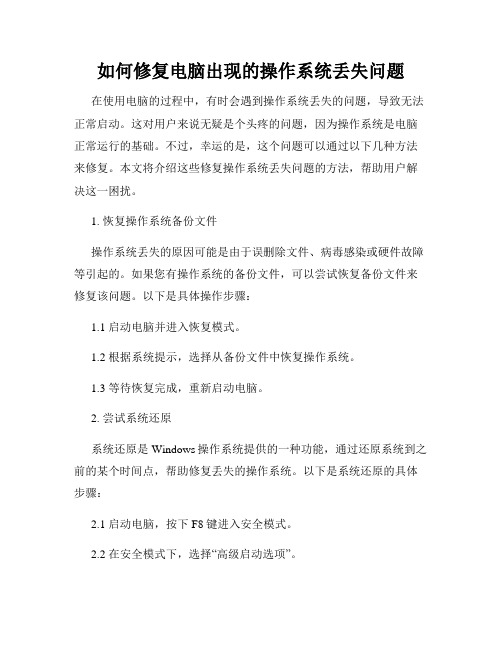
如何修复电脑出现的操作系统丢失问题在使用电脑的过程中,有时会遇到操作系统丢失的问题,导致无法正常启动。
这对用户来说无疑是个头疼的问题,因为操作系统是电脑正常运行的基础。
不过,幸运的是,这个问题可以通过以下几种方法来修复。
本文将介绍这些修复操作系统丢失问题的方法,帮助用户解决这一困扰。
1. 恢复操作系统备份文件操作系统丢失的原因可能是由于误删除文件、病毒感染或硬件故障等引起的。
如果您有操作系统的备份文件,可以尝试恢复备份文件来修复该问题。
以下是具体操作步骤:1.1 启动电脑并进入恢复模式。
1.2 根据系统提示,选择从备份文件中恢复操作系统。
1.3 等待恢复完成,重新启动电脑。
2. 尝试系统还原系统还原是Windows操作系统提供的一种功能,通过还原系统到之前的某个时间点,帮助修复丢失的操作系统。
以下是系统还原的具体步骤:2.1 启动电脑,按下F8键进入安全模式。
2.2 在安全模式下,选择“高级启动选项”。
2.3 选择“系统还原”,按照提示进行操作。
2.4 等待系统还原完成,重新启动电脑。
3. 使用系统修复工具Windows操作系统提供了一系列的系统修复工具,可以帮助用户解决操作系统丢失的问题。
以下是使用系统修复工具的具体步骤:3.1 启动电脑,按下F8键进入安全模式。
3.2 在安全模式下,选择“高级启动选项”。
3.3 选择“系统修复工具”,按照提示进行操作。
3.4 使用系统修复工具修复丢失的操作系统。
4. 重新安装操作系统如果以上方法都无法修复操作系统丢失的问题,那么您可能需要重新安装操作系统。
以下是重新安装操作系统的步骤:4.1 准备一个可启动的操作系统安装盘或USB设备。
4.2 将启动盘或USB设备插入电脑,并重启电脑。
4.3 按照屏幕提示,选择安装语言和其他相关设置。
4.4 在安装选项中,选择“自定义”或“高级”选项。
4.5 根据需要,选择要安装操作系统的磁盘和分区。
4.6 完成安装过程后,重新启动电脑。
计算机系统的修复方法

计算机系统的修复方法计算机系统是由硬件和软件组成的复杂系统,随着使用时间的增长,可能会出现各种故障或问题。
本文将介绍一些常见的计算机系统修复方法,以帮助用户解决问题并恢复系统的正常运行。
一、重新启动系统在遇到计算机系统故障时,首先尝试重新启动系统。
重新启动可以清除系统中的临时错误和内存中的冲突,有时可以解决一些常见的问题。
点击"开始"按钮,选择"重新启动"或"关机",然后再次启动计算机。
二、检查硬件连接有时,计算机系统出现故障是因为硬件连接不良。
检查所有硬件设备的连接,包括显示器、键盘、鼠标、打印机等,确保它们与计算机正确连接。
如果连接不良,重新插拔设备,确保连接牢固。
三、运行系统自带的故障诊断工具大多数计算机系统都附带了故障诊断工具,可以帮助用户检测和修复系统问题。
例如,Windows系统有"系统维护"和"故障排除"等工具,可以扫描系统文件、修复注册表错误、检测硬件问题等。
运行这些工具,按照提示进行操作,可以解决一些常见的系统问题。
四、更新驱动程序和系统补丁驱动程序是计算机系统与硬件设备之间的桥梁,如果驱动程序过时或损坏,可能导致系统故障。
定期检查并更新驱动程序,可以解决一些硬件相关的问题。
另外,及时安装操作系统的补丁和更新,可以修复系统中的安全漏洞和错误,保持系统的稳定性和安全性。
五、清理磁盘空间计算机系统的磁盘空间不足可能导致系统运行缓慢或出现错误。
定期清理磁盘空间,删除不需要的文件和程序,可以提高系统的运行速度和稳定性。
可以使用系统自带的磁盘清理工具或第三方软件进行清理。
六、杀毒和防护软件计算机系统感染病毒或恶意软件可能导致系统故障和数据丢失。
安装并定期更新杀毒软件和防护软件,可以提高系统的安全性,防止病毒和恶意软件的入侵。
运行杀毒软件对系统进行全面扫描,清除潜在的威胁。
七、重装操作系统在遇到严重的系统故障或无法解决的问题时,可以考虑重装操作系统。
电脑开机后出现操作系统损坏该如何修复

电脑开机后出现操作系统损坏该如何修复当我们满心欢喜地打开电脑,准备开始一天的工作或娱乐时,却遭遇了操作系统损坏的问题,这无疑会让人感到十分沮丧。
不过别担心,下面我们就来详细探讨一下遇到这种情况该如何修复。
首先,我们需要了解操作系统损坏可能出现的一些症状。
比如,电脑开机后无法正常进入系统界面,出现蓝屏、黑屏或者不断自动重启等现象。
在明确了问题之后,我们可以采取以下几种常见的修复方法。
一、使用系统自带的修复工具大多数操作系统都自带了一些修复工具,比如 Windows 系统中的“自动修复”功能。
当电脑无法正常启动时,多次重启电脑,系统通常会自动进入修复模式。
在修复模式中,我们可以选择“疑难解答”,然后点击“自动修复”选项。
系统会自动检测和修复一些常见的问题。
如果自动修复无法解决问题,我们还可以尝试“系统还原”功能。
前提是我们之前创建过系统还原点。
通过将系统还原到之前正常工作的某个时间点,有可能解决当前的操作系统损坏问题。
二、进入安全模式进行修复安全模式是 Windows 操作系统中的一种特殊启动模式,只加载最基本的驱动程序和服务。
在电脑开机时,连续按 F8 键(不同的电脑可能按键不同),可以进入安全模式的选择界面。
进入安全模式后,我们可以进行一些操作,比如卸载最近安装的可能导致系统损坏的软件或驱动程序、进行病毒扫描和清除、修复系统文件等。
三、使用命令提示符进行修复对于一些熟悉命令操作的用户,可以使用命令提示符来修复系统。
在修复模式或安全模式下,都可以打开命令提示符。
例如,我们可以使用“sfc /scannow”命令来扫描和修复系统文件的完整性。
这个过程可能需要一些时间,耐心等待其完成。
四、重装操作系统如果上述方法都无法修复操作系统损坏的问题,那么重装操作系统可能是最后的解决方案。
在重装之前,一定要备份重要的数据,因为重装系统会清空 C 盘(系统盘)的数据。
我们可以使用系统安装光盘或 U 盘启动盘来进行重装。
修复电脑系统错误的方法

修复电脑系统错误的方法电脑系统错误是我们在使用电脑过程中经常遇到的问题之一,它可能导致电脑运行缓慢、崩溃或无法正常启动。
然而,幸运的是,我们可以采取一些简单的方法来修复这些错误。
本文将介绍几种常见的修复电脑系统错误的方法,帮助您解决这些问题。
一、重启电脑重启电脑是修复许多电脑系统错误的简单而有效的方法。
当电脑系统出现错误时,重启电脑可以清除临时文件和内存中的错误数据,从而恢复系统的正常运行。
您可以通过点击“开始”按钮,选择“重新启动”或按下电源按钮来重启电脑。
二、运行系统修复工具大多数操作系统都自带了系统修复工具,可以帮助我们检测和修复电脑系统错误。
例如,Windows操作系统提供了“系统文件检查器”工具,可以扫描并修复系统文件中的错误。
您可以按下Win + R键,在运行对话框中输入“sfc /scannow”命令来运行系统文件检查器。
三、更新操作系统和驱动程序操作系统和驱动程序的更新可以解决许多电脑系统错误。
操作系统和驱动程序的更新通常包含了修复错误和漏洞的补丁程序。
您可以通过打开操作系统的“设置”菜单,选择“更新和安全”来检查和安装最新的操作系统和驱动程序更新。
四、卸载冲突软件某些软件可能与操作系统或其他软件发生冲突,导致电脑系统错误。
在这种情况下,卸载冲突软件可能是解决问题的方法之一。
您可以通过打开“控制面板”或者“设置”菜单中的“应用程序和功能”来卸载冲突软件。
五、使用安全模式安全模式是一种电脑启动模式,只加载最基本的系统和驱动程序,可以帮助我们排除电脑系统错误。
当电脑系统无法正常启动时,您可以尝试进入安全模式来修复问题。
进入安全模式的方法因操作系统而异,一般可以通过按下F8键或Shift键来启动高级启动选项。
六、使用系统还原系统还原是一种恢复电脑系统到之前正常状态的方法,可以修复许多系统错误。
当电脑系统出现问题时,您可以使用系统还原来还原到之前的一个时间点。
您可以通过在开始菜单中搜索“系统还原”来打开系统还原工具,并按照提示进行操作。
Windows系统中的系统恢复和重装方法
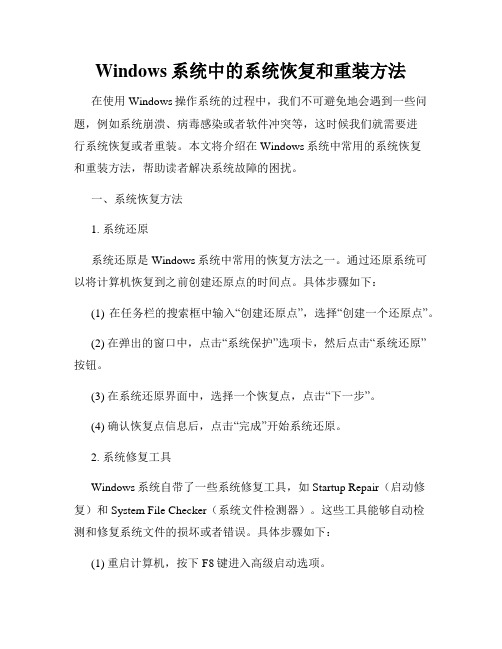
Windows系统中的系统恢复和重装方法在使用Windows操作系统的过程中,我们不可避免地会遇到一些问题,例如系统崩溃、病毒感染或者软件冲突等,这时候我们就需要进行系统恢复或者重装。
本文将介绍在Windows系统中常用的系统恢复和重装方法,帮助读者解决系统故障的困扰。
一、系统恢复方法1. 系统还原系统还原是Windows系统中常用的恢复方法之一。
通过还原系统可以将计算机恢复到之前创建还原点的时间点。
具体步骤如下:(1) 在任务栏的搜索框中输入“创建还原点”,选择“创建一个还原点”。
(2) 在弹出的窗口中,点击“系统保护”选项卡,然后点击“系统还原”按钮。
(3) 在系统还原界面中,选择一个恢复点,点击“下一步”。
(4) 确认恢复点信息后,点击“完成”开始系统还原。
2. 系统修复工具Windows系统自带了一些系统修复工具,如Startup Repair(启动修复)和System File Checker(系统文件检测器)。
这些工具能够自动检测和修复系统文件的损坏或者错误。
具体步骤如下:(1) 重启计算机,按下F8键进入高级启动选项。
(2) 在高级启动选项菜单中,选择“修复你的计算机”。
(3) 在系统修复选项中,选择“启动修复”或“系统文件检测器”。
(4) 按照提示进行修复操作,等待修复完成。
二、系统重装方法当系统出现严重问题无法恢复时,我们需要进行系统重装。
在进行系统重装前,务必备份重要数据,以免数据丢失。
以下为常见的系统重装方法。
1. 使用Windows安装光盘(1) 插入Windows安装光盘或者制作好的启动USB。
(2) 重新启动计算机,按下计算机品牌的快捷键(通常是F2、F12或ESC)进入BIOS设置。
(3) 在BIOS设置中将光盘或者启动USB设备设置为首选启动项,保存设置并退出。
(4) 计算机启动时会显示出“按任意键启动”,按下任意键进入Windows安装界面。
(5) 按照安装向导的提示进行操作,选择“自定义安装”来对系统进行重装。
- 1、下载文档前请自行甄别文档内容的完整性,平台不提供额外的编辑、内容补充、找答案等附加服务。
- 2、"仅部分预览"的文档,不可在线预览部分如存在完整性等问题,可反馈申请退款(可完整预览的文档不适用该条件!)。
- 3、如文档侵犯您的权益,请联系客服反馈,我们会尽快为您处理(人工客服工作时间:9:00-18:30)。
系统怎么修复
第一种方法:
1、点击“开始”菜单,点击“运行”
2、输入CMD回车
3、输入吩咐SFC/SCANNOW
4、插入体系光盘
体系会自动将硬盘中的体系文件于体系盘中的文件比较并进行修复
如果不行,则按下面方法操作。
首先设置光驱启动优先。
1)重启电脑,按Del键进入BIOS(笔记本按F2进入BIOS,设置大同小异。
)
2)运用方向键选中Advanced BIOS Features
3)回车进入BIOS设置页面
4)经过方向键选中First Boot Device或(1st Boot Device)
5)运用上下方向键选中CDROM
6)按ESC返回BIOS设置界面。
7)运用方向键选中Save &Exit Setup
8)按‘Y’键后回车,重启电脑
下面开始进入安装
1)重启电脑后,把高亮条用方向键移到CDROM,这时,把XP光盘插入光驱
2)当屏幕出现Press any key to boot from CD时,马上按任意键后开始进入安装界面。
3)首先会提示按回车继续安装、按【R】进入故障恢复节制台还是按【F3】退出,这时按回车,而不要按【R】,不然就进入故障恢复节制台了。
接下来屏幕上会出现“安装程序正在搜索不同版本的Windows”,这个提示过后你看看安装程序能否找到硬盘上的原体系,找到的话选择“修复式重新安装”即可。
再往下的操作根据中文提示进行即可。
如果你是番茄花园之类的
放进安装光盘
开始菜单--运行SFC /SCANNOW
SFC /SCANNOW这里是有个空格的,你可以粘贴上去!
回车后来一步一步修复就行了!
另外给你一个软件
TweakUI v2.10_微软的体系优化工具绿色版
/cgi-bin/fileid.cgi?fileid=2190439
不要全新安装,不要格式化。
即可!当你的电脑操作体系出现故障时你都会采取什么样的措施?将就运用或是重装体系?如果将就运用,那运行效率肯定会受到影响,甚至还无法正常运行;如果重装体系,那不但麻烦不说,而且还会浪费时间。
如果下次你再遇到这种情况,不防试下咱们为你讲解的六种办法:
1.以最终一次配置启动电脑
Windows2000以上版本的操作体系,每次成功启动后来都会对体系注册表进行自动备份,一旦咱们发现Windows体系本次不能正常启动时,那多半是咱们上一次对体系进行了错误的操作或者对某些软件进行了错误的安装,从而破坏了体系注册表的相关设置。
此时,咱们可以尝试运用上一次成功启动时的配置来重新启动一下计算机体系:只要在重新启动体系的过程中,急时按下F8功袓键,调出体系启动菜单,然后选中“最终一次无误的配置”项目,这样的话Windows体系说不定又能启动正常了。
2.修复体系文件
如果Windows体系中的某些体系文件丢失或是被损坏,那么方法1就不管用了。
此时咱们可以借助Windows体系内置的SFC扫描修复吩咐,来尝试对那些已经遭受破坏的体系文件进行修复。
如何修复受损体系文件?点击“开始”/“运行”吩咐,输入“sfc/scannow”吩咐,该吩咐程序会对每个体系文件进行搜索扫描,一旦发现体系文件的版本不无误或遭到破坏的话,它即会弹出要求插入Windows体系的安装光盘的提示界面。
咱们把体系盘放入光驱即可。
3.注销当前用户
如果对系安装了什么不恰当的软件,或是对软件进行了不合适的设置而引起体系受损,那么咱们可以采用“注销当前用户”方法来进行急救。
由于软件对体系设置的影响往往只能限于当前登录的用户,所以咱们可以注销当前用户,并以其他的用户重新登录体系,这样Windows一般又能正常运行了。
如果你的电脑当前只有一个用户,那么在“节制面板\用户帐户”项目中,新建一个账号就行了。
值得一提是:新账号的权限应当设为管理员权限。
4.重新注册DLL文件
Windows体系有时之所以会频繁受到损伤,主要是许多应用程序往往共享调用一些DLL 文件,一旦有的应用程序在运用完毕被自动卸载掉后,这些应用程序所调用的DLL文件往往也会跟着被删除掉了,这么一来Windows体系或体系中的其他应用程序再次调用那些共享了的DLL文件时,就当然会发生错误现象了。
体系中的DELL文件很多,如何去判断哪个DLL丢失了或是损坏了。
思考到这个问题。
咱们索性对体系所有的DLL文件重新注册。
具体方法如下:
首先打开记事本,输入下列吩咐行代码:
@echooff
for%1in(%windir%/system32/*.dll)doregsvr32.exe/s%1
将上面的吩咐行代码保存为一个扩大名为BAT的批处置文件。
咱们只要双击此文件即可对体系的所有DLL文件重新注册了。
5.恢复注册表
如果因为注册表破坏而导致体系不能正常运行,那么咱们可以借助常规的copy吩咐将体系原始的注册表信息直接拷贝到体系对应的目录下。
Windows体系第一次被安装成功后,原始的注册表信息都会被自动备份保存到体系安装目录下面的Repair子目录中,所以咱们只要将Repair子目录下面的注册表信息直接拷贝到体系的配置目录中就可以了。
如果你电脑只安装了一个操作体系,咱们还可以借助Windows98启动光盘,将体系先引导到DOS吩咐行状态,经过CD吩咐将当前目录切换到“%windir%/Repair”子目录下,并依次实行如下字符串吩咐:
copysam%windir%/system32/config
copysystem%windir%/system32/config
copysoftware%windir%/system32/config
copydefault%windir%/system32/config
copysecurity%windir%/system32/config
6.体系还原功袓
如果你用的是WindowsXP体系,那除了上面5种急救受损的体系的方法,还能借助WindowsXP体系特有的“体系还原功袓”,将Windows体系的运行状态恢复到正常。
依次点击“开始”\“程序”\“附件”\“体系工具”\“体系还原”,在其后弹出的体系还原设置向导界面中,将“恢复我的计算机到一个较早的时间”项目选中,然后单击“下一步”按钮即可。
值得一提的是,平时咱们在安装软件或是对电脑进行设置之前应创建还原点,以防万一。
